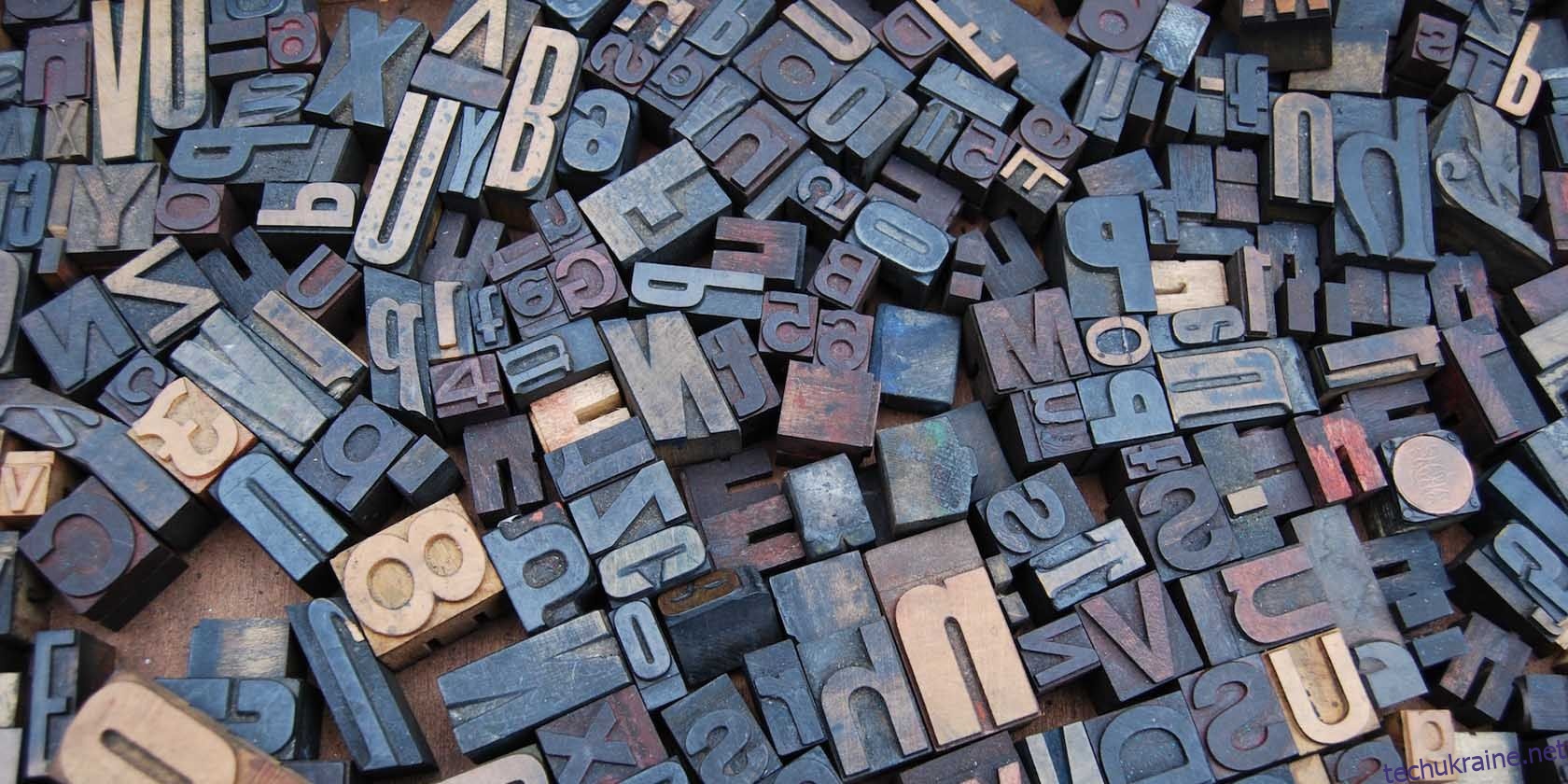Чи Windows обмежує довжину символів імені файлу на основі шляху до файлу та папки? Ось як порушити це обмеження та ввімкнути довгі імена файлів.

Налаштування комп’ютера за допомогою системи «папка всередині папки», тобто створення вкладених папок, чудово підходить для організації! Це робить речі зрозумілими та легкими для пошуку, якщо у вас є сотні, якщо не тисячі файлів.
Однак Windows може вплинути на вашу акуратну цифрову організацію. Операційна система має обмеження на шлях до файлу та обмежить кількість символів папки та імені файлу приблизно до 260 символів. Ось як видалити стандартне обмеження на довжину символів у назві файлу Windows і розширити це обмеження.
Як зняти обмеження символів імені файлу за допомогою локальної групової політики
Якщо ви використовуєте Windows 10 Pro або Enterprise, ви можете розширити шляхи імен файлів за допомогою редактора локальної групової політики. Ось як:
Computer Configuration > Administrative Templates > System > File System
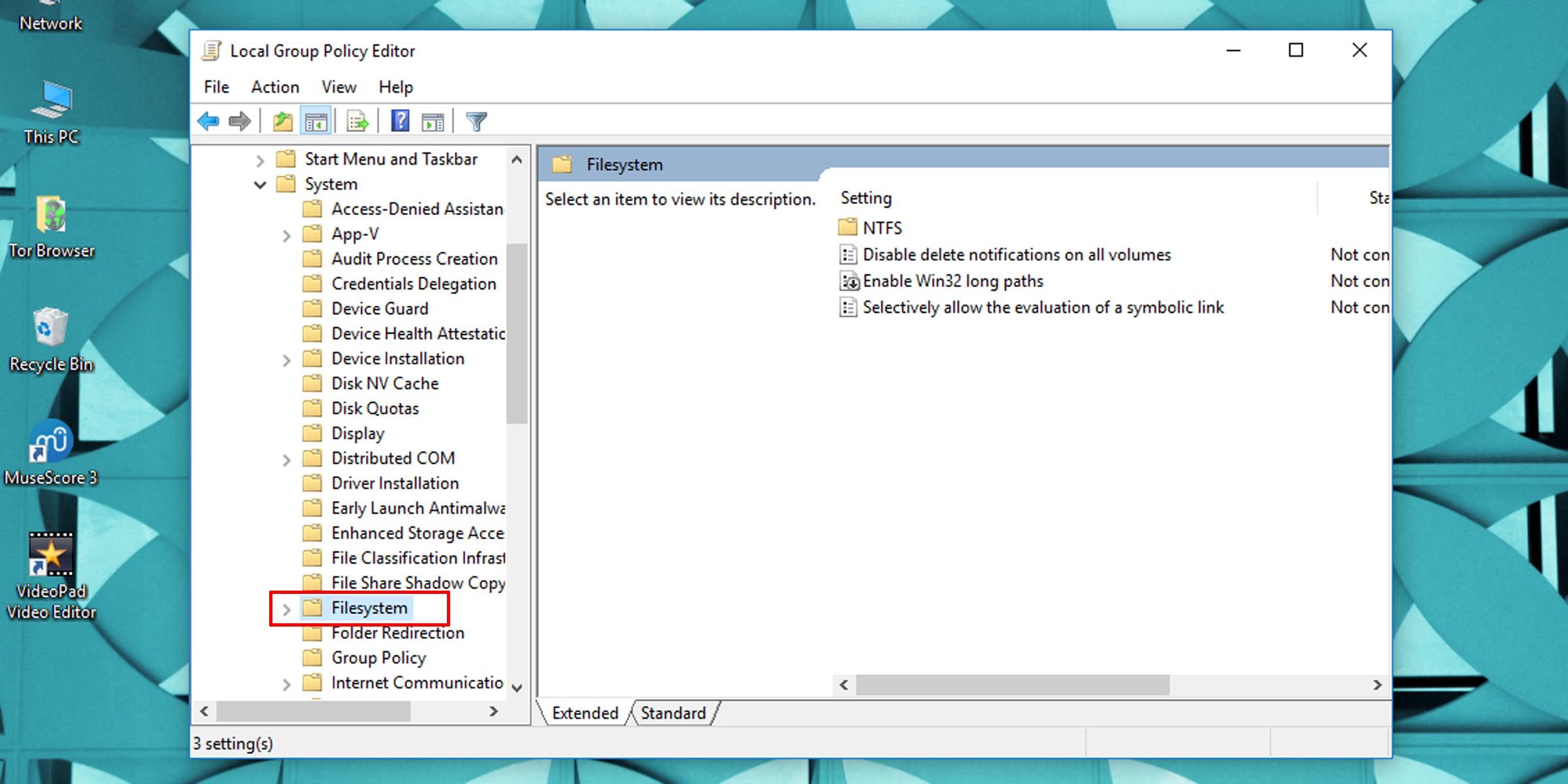
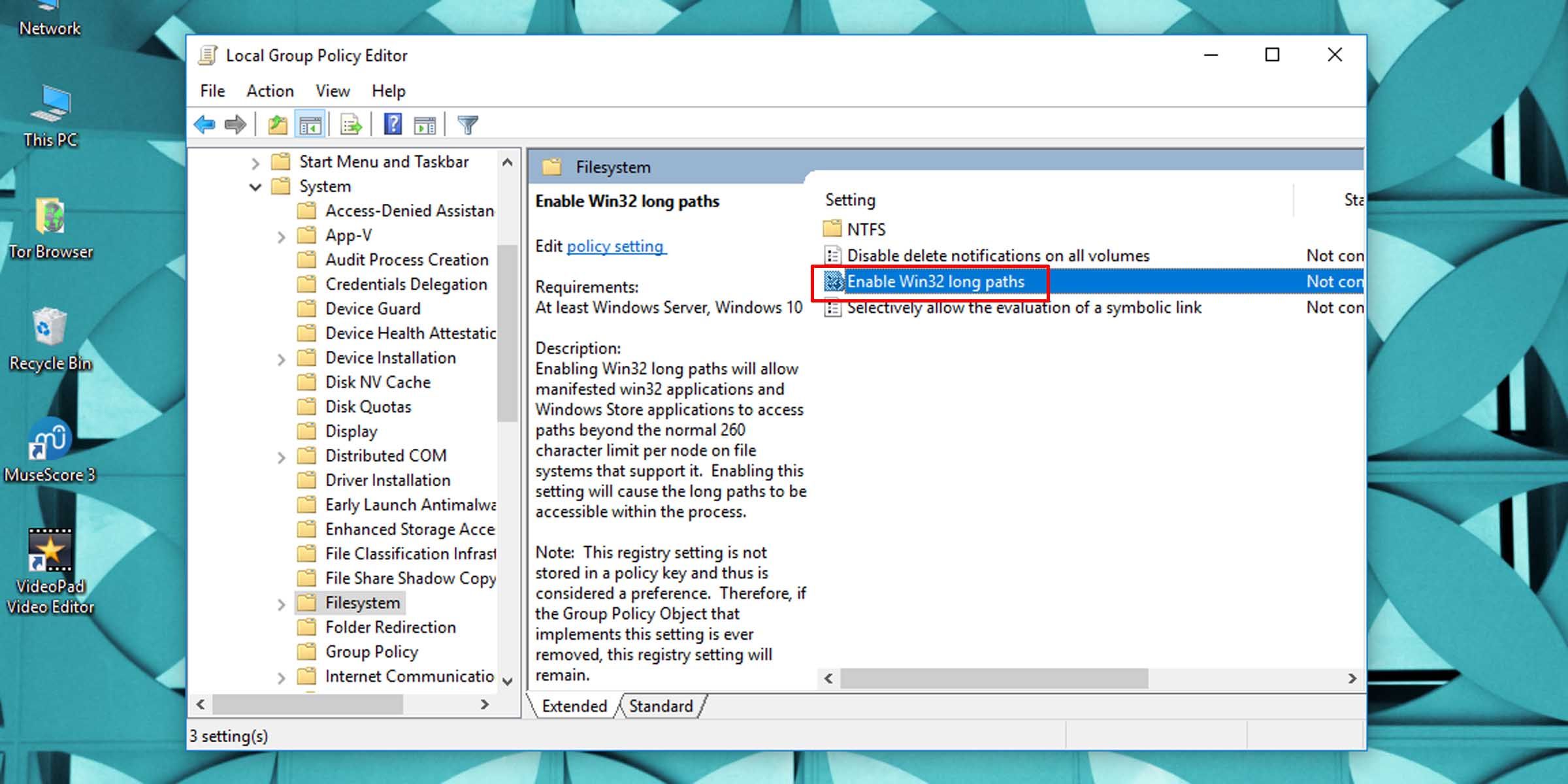
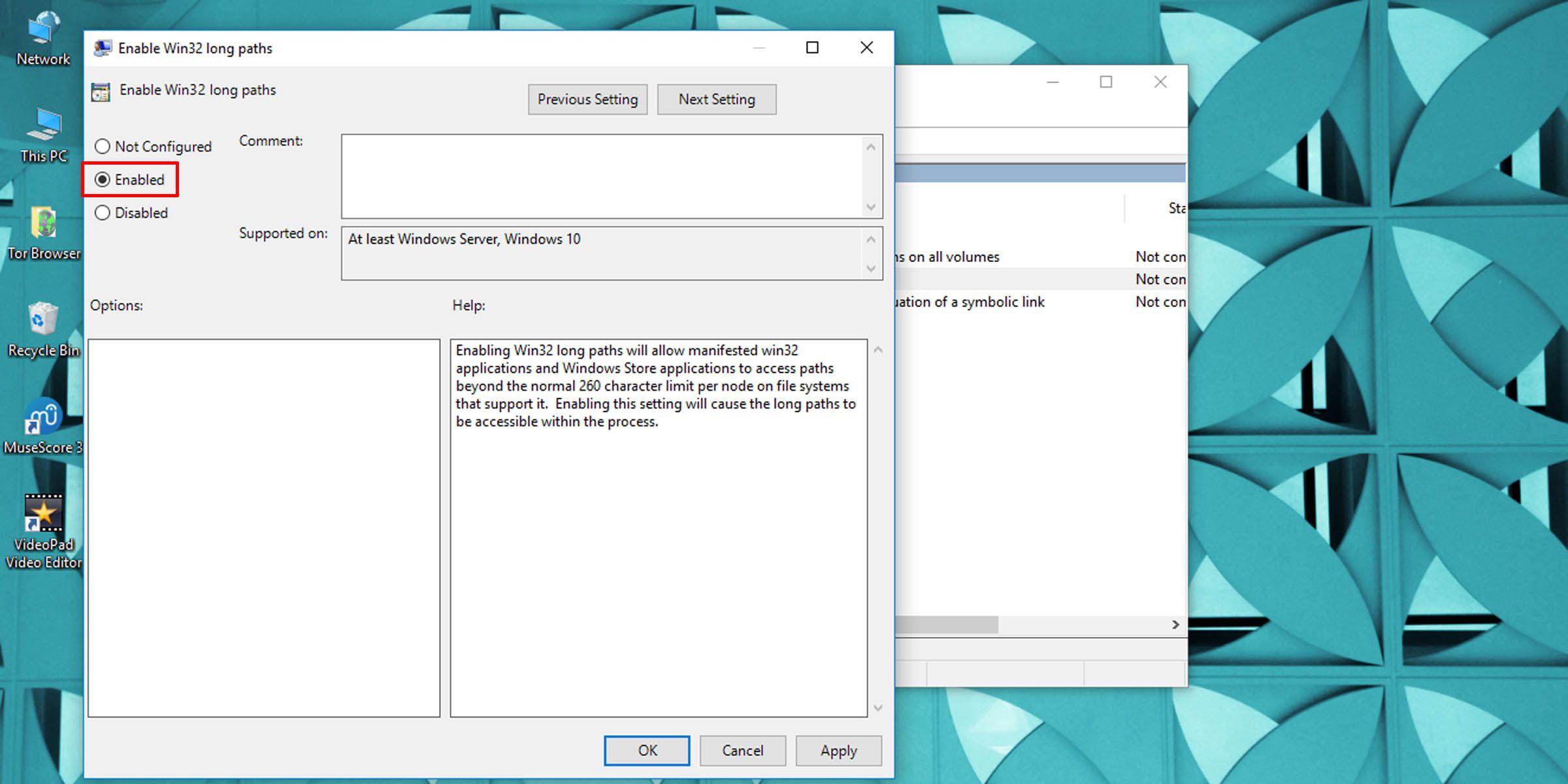
Як розширити ліміт символів імені файлу за допомогою налаштування реєстру
Якщо у вас немає згаданих вище версій Windows, ви можете збільшити довжину назви файлу Windows за допомогою редактора реєстру.
Однак майте на увазі, що редагування реєстру Windows не без ризику. Перед внесенням будь-яких змін обов’язково створіть резервну копію реєстру Windows.
HKEY_LOCAL_MACHINE\SYSTEM\CurrentControlSet\Control\FileSystem
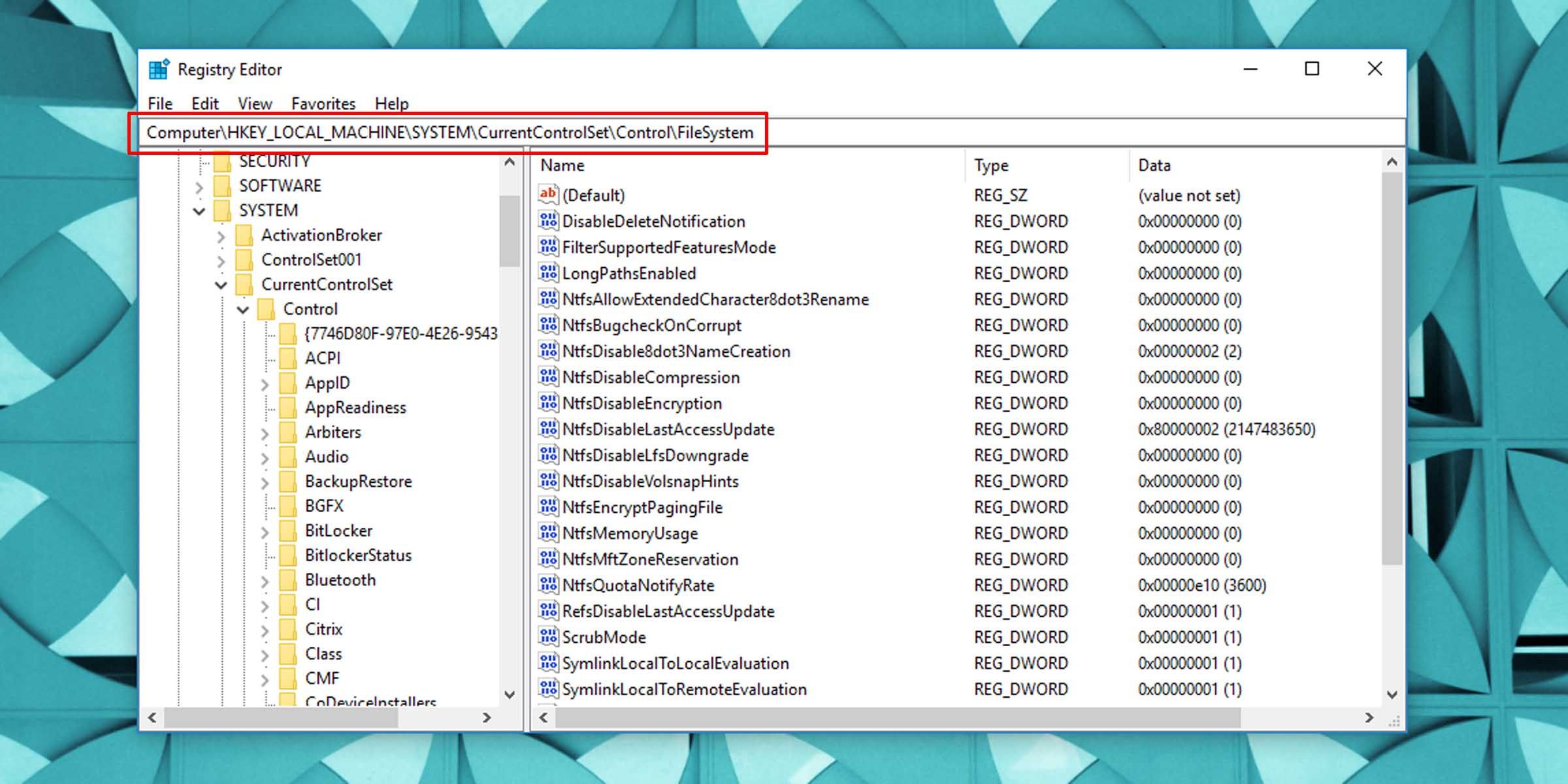

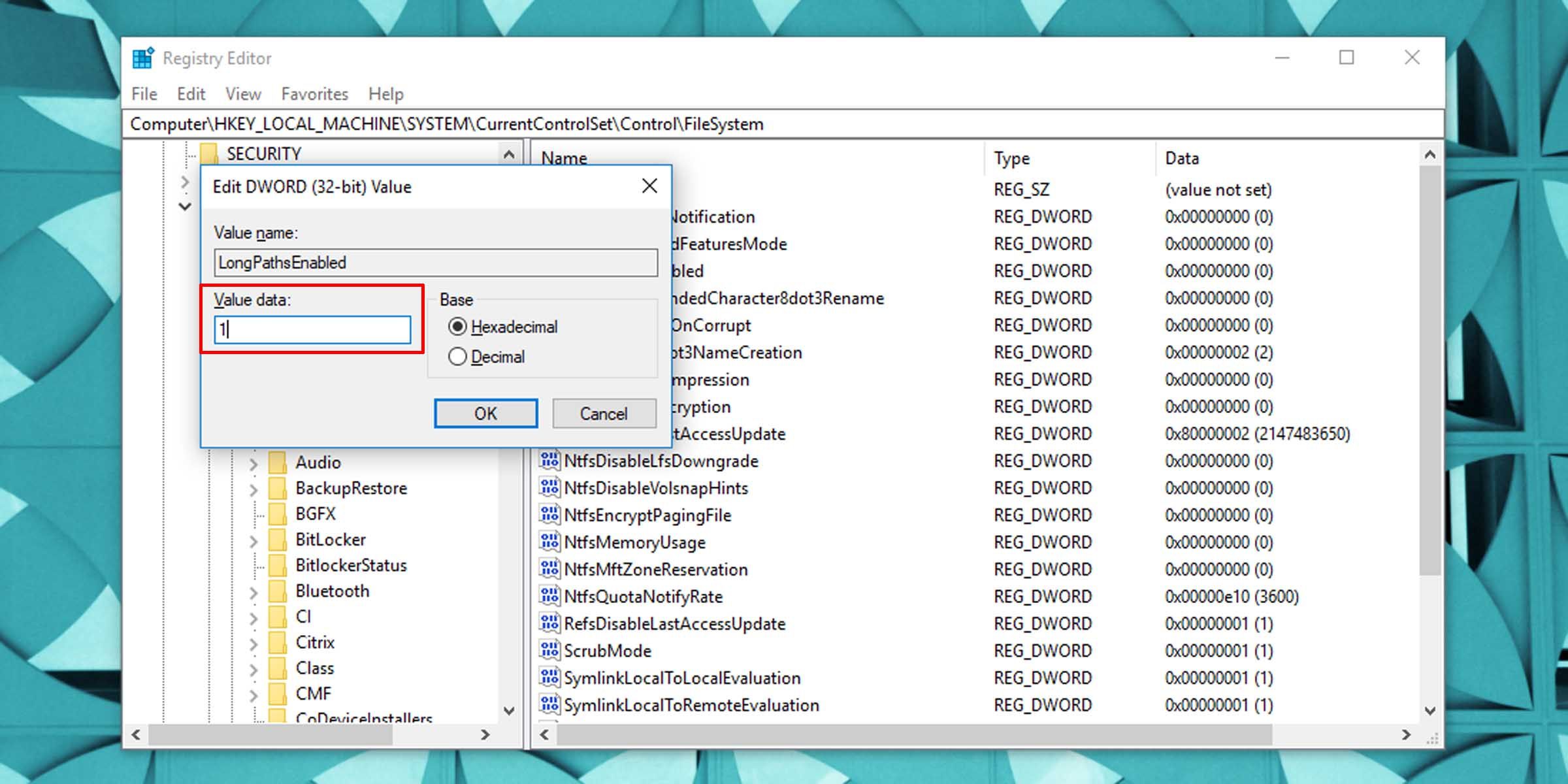
Це зніме обмеження на довжину імен файлів у 260 символів у Windows.
Можливо, вам знадобиться перезавантажити комп’ютер, щоб зміни набули чинності.
Розвивайтеся з організацією файлів у Windows
Якщо Windows підстригає ваші крила та скорочує вашу систему організації файлів, ви можете легко відмовитися від обмежень символів імені файлу за замовчуванням. Цей обхідний шлях дає вам майже вільне керування іменами файлів і знімає обмеження на довжину шляху до файлу.